DVD til MKV – Konverter eller rip DVD til MKV-videoer for enkel avspilling
Hvis du vil se filmer fra DVD-plater, må du bruke den designet DVD-spilleren, eller rett og slett konvertere DVD til MKV filer gratis. Som et multimediebeholderformat kan MKV lagre alle videoer, lydspor, undertekster og datainformasjon, på samme måte som DVD. Derfor, for å få en samling av filmer og videoer fra DVDene dine ekstrahert til datamaskinen din, bør du konvertere DVD til MKV gratis. I stedet for å finne en DVD-spiller, kan du bruke følgende metoder for å rippe ISO eller DVD til MKV. Les nedenfor for å lære mer.
Guideliste
Del 1: Hvorfor konvertere DVD til MKV gratis Del 2: Den ultimate metoden for å konvertere DVD til MVK Del 3: Hvordan konvertere DVD til MKV med original kvalitet Del 4: Vanlige spørsmål om hvordan du konverterer DVD til MKVDel 1: Hvorfor konvertere DVD til MKV gratis
Før du vet hvorfor du trenger å konvertere DVD til MKV gratis, bør du først lære hva DVD og MKV er.
DVD er forkortelsen for digital videoplate eller digital allsidig plate, og det er en type optisk plate som du kan bruke til å lagre data og filer. Den gang var DVD-er populære som mediefillagring, spesielt for videoer og filmer. Dette er en oppgradering fra CD-er som kun kan lagre lydfiler på grunn av deres lille datakapasitet.
I mellomtiden står MKV for Matroska Video, som oppsto i Russland i 2002. MKV-filer er ikke i komprimeringsformat, men er containerformater, en vanlig misforståelse av de som ikke er kjent med det. Forskjellen er at containerformater kan legge til lyd, video og undertekster til én fil. Dessuten er dette beholderformatet fremtidssikkert, noe som betyr at det ikke vil bli foreldet over tid. I tillegg kan du bruke og lagre den på enhver moderne enhet og medielagring.
Nå som vi vet hva DVDer og MKV er, la oss snakke om grunnen til at du trenger å konvertere DVD til MKV. Den primære årsaken er at DVD-er er analoge medielagring og synker i popularitet på grunn av overgangen til digital teknologi. Vår teknologi er i kontinuerlig utvikling; flere og flere mennesker stoler på USB og harddisker som kan lagre ulike filformater, inkludert MKV. Derfor kan det være lurt å vurdere å konvertere alle DVDer til MKV slik at du kan bruke dem på hvilken som helst enhet. Lær hvordan du konverterer ved å bruke det beste tilgjengelige verktøyet i neste avsnitt.
Del 2: Den ultimate metoden for å konvertere DVD til MKV
Leter du etter det beste verktøyet for å rippe DVD til MKV gratis effektivt? 4Easysoft DVD Ripper er en av de beste DVD til MKV-konvertererne anbefalt for deg. Det kan hjelpe deg med å rippe et parti av DVD-en til MKV, MP4, MOV, AVI og andre digitale formater. Den har også en innebygd funksjon for å legge til undertekster, lydspor, vannmerker og redigere videoene.

Rip DVD til MKV, og mer enn 600 video- og lydformater.
Gi GPU-akselerasjon med 60x raskere hastighet for ripping.
Juster innstillingene for å lage ISO- og MKV-videoer uten tap av kvalitet.
Støtt flere redigeringsverktøy for å legge til fantastiske effekter på videoer.
100% Sikker
100% Sikker
Trinn for å rippe DVD til MKV ved å bruke den ultimate DVD Ripper:
Trinn 1Installer 4Easysoft DVD Ripper
For det første, etter at du har lastet ned programmet, fortsett å installere verktøyet. Åpne verktøyet for å starte og åpne hovedgrensesnittvinduet. Klikk på den øverste delen av grensesnittvinduet Last inn DVD og sett DVD-platen på datamaskinen.
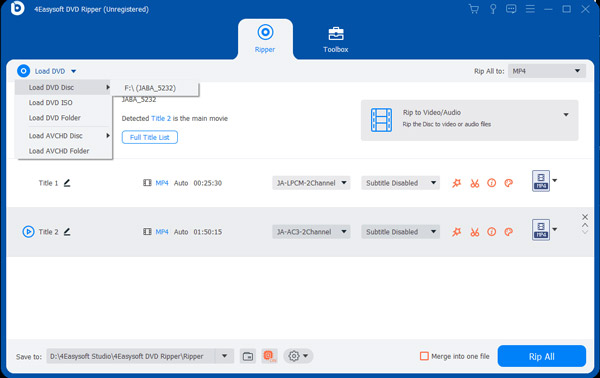
Steg 2Legg til lyd til videoen
Deretter klikker du på Redigere knappen for å endre videoen før du konverterer DVD til MKV. Bruk Lyd for å legge til lydspor og bakgrunnsmusikk til den valgte videoen. Du kan justere volumet, legge til hvilken som helst del av videoen og forsinke musikkens intro. Når du er ferdig med å legge til lyd og musikk, klikker du OK for å bekrefte.
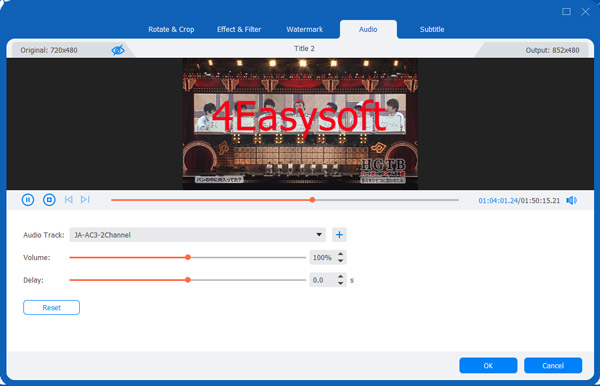
Trinn 3Legg til undertekster
På samme måte klikker du på Rediger-knappen for å legge til undertekster til videoen. Bruk kategorien Undertekst for å begynne å legge til undertekster til en hvilken som helst videodel. Du kan velge tekstformat, endre tekstfargen og justere opasiteten til ordene. Når du er ferdig med å inkludere undertekster, klikker du OK for å bekrefte endringene.

Trinn 4Start DVD til MKV-filkonvertering
Til slutt, etter å ha lagt til lydspor og undertekster, kan du fortsette til filkonvertering. Klikk på Rip alt til: rullegardinlisten øverst til høyre i grensesnittet og velg MVK-videoformat. Velg deretter din foretrukne filutdatakatalog for å finne filen raskt. Du kan nå klikke Riv alt for å begynne å konvertere DVD til MKV. Behandlingstiden varierer med lengden på videoen.
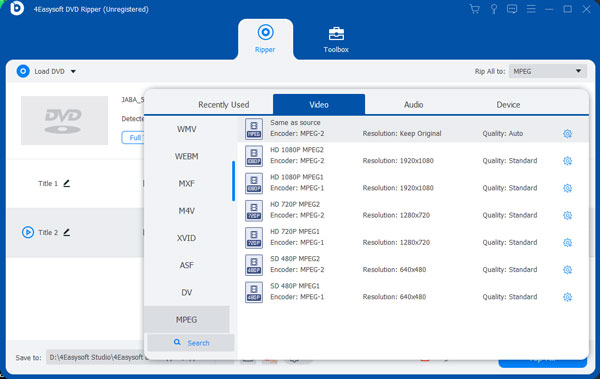
Del 3: Hvordan konvertere DVD til MKV med original kvalitet
I tillegg til DVD-ripperen kan du også bruke 4Easysoft Total Video Converter å konvertere DVD til MKV gratis, og det vil også bevare den originale kvaliteten på den konverterte filen. Den har designet DVD-ripper, videokonverterer og videoredigerer for deg. Dette verktøyets funksjon og funksjoner blekner ikke sammenlignet med programvaren nevnt tidligere. Den kan trygt rippe DVD til MKV, inkludert alle spor, lyd, video og undertekster.

Konverter og ripp DVD til MKV og andre 1000+ video- og lydformater.
Tilpass videoinnstillingene for å beholde den høye kvaliteten på utgangsvideoene
50X raskere hastighet for å konvertere DVD til MKV-videoer raskt med GPU-akselerasjon.
Gi ekstra redigeringsverktøy for å trimme, beskjære, rotere, legge til effekter osv.
100% Sikker
100% Sikker
Trinn for hvordan du konverterer DVD til MKV med original kvalitet ved å bruke AnyMP4 DVD Ripper.
Trinn 1Installer DVD til MKV Converter
Til å begynne med, installer programmet etter at du har lastet det ned. Fortsett å starte verktøyet for å se hovedgrensesnittet. Klikk deretter Last inn DVD øverst til venstre i vinduet for å importere video fra PC-en.

Steg 2Rediger DVD-videofiler før konvertering
Etter at du har valgt DVD-videoene du vil konvertere, har du muligheten til å redigere dem også ved å bruke Redigere meny. Du kan finne den i Redaktør vindu, som lar deg rotere, beskjære, legge til vannmerke og andre effekter.

Trinn 3Begynn å konvertere DVD til MKV
Etter at du er ferdig med å redigere nevnte video, kan du nå endelig fortsette å konvertere filen. Bruk Konverter alle til: rullegardinlisten og velg MKV. Og hvis alt er bra, klikk på Konverter alle knappen for å begynne å konvertere DVD til MKV videofil.

Del 4: Vanlige spørsmål om hvordan du konverterer DVD til MKV
-
Hvordan rippe DVD til MKV gjennom håndbremsen?
Åpne Handbrake på datamaskinen og velg DVD-filen. Deretter vil den automatisk skanne tittelen og kapitlene til videoene dine. Du kan endre innstillingene som du vil. Etter det kan du klikke på Forhåndsinnstilt menyen og velg MKV mulighet for å konvertere DVD til MKV.
-
Kan jeg rippe DVD til MKV med 1080p-oppløsning?
Selv om de fleste DVD-videoer kun har 720p-kvalitet, kan du bruke 4Easysoft DVD Ripper til å konvertere DVD til MKV med høy kvalitet og 1080p-oppløsning.
-
Vil konvertering av DVD til MKV fjerne kopibeskyttelsen?
Ja, de fleste DVD-rippere vil fjerne beskyttelsen og enkelt konvertere DVD-platen til MKV-videoer. Deretter kan du spille og se dem på alle enheter.
Konklusjon
Denne opplæringen har lært deg hvordan du ripper og konverterer DVD til MKV-filer på datamaskinen din ved å bruke to forskjellige programmer. Du trenger ikke å bekymre deg for å miste den originale høykvaliteten på DVD-platen ved hjelp av 4Easysoft DVD Ripper. Og også, ikke nøl med å legge igjen kommentarer og forslag om å rippe DVD til MKV, vi vil se tilbakemeldingen din under denne artikkelen.
100% Sikker
100% Sikker



